Jak převést video na výšku na šířku při zachování kvality? V tomto článku vám ukážeme, jak převést videa na výšku na videa na šířku pomocí vynikajících editorů videa, jako je MiniTool MovieMaker. Přečtěte si, abyste problém vyřešili.
Převod videí na výšku na šířku už není problém. Tento dokonalý průvodce vám pomůže převést video z portrétu na šířku. Začněme!
Převést video na výšku na šířku v systému Windows
Pokud hledáte způsob, jak převést video na výšku na šířku v systému Windows, můžete vyzkoušet MiniTool MovieMaker.
Je to 100% bezplatný a bezpečný video editor, který podporuje širokou škálu formátů obrázků, zvuku a videa. Když se natáčené video neočekávaně stane vodorovným nebo převráceným, můžete jej pomocí softwaru otočit, abyste dosáhli správné orientace.
Kromě toho, vzhledem k tomu, že tento freeware podporuje pouze export videí 16:9, všechna videa na výšku, která do něj nahrajete, budou na šířku.
Krok 1. Spusťte MiniTool MovieMaker v systému Windows.
Krok 2. Vypněte vyskakovací okno pro vstup do hlavního rozhraní.
Krok 3. Klikněte na Importovat mediální soubory pro import videa na výšku.
Krok 4. Přetáhněte video na časovou osu.
Krok 5. Poté uvidíte v minipřehrávači video na šířku s černými pruhy.
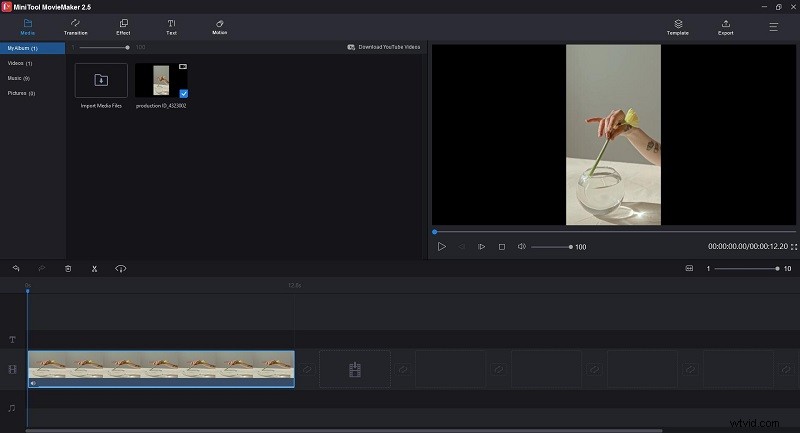
Krok 6. Klikněte na Exportovat tlačítko pro stažení videa na šířku.
Převést video na výšku na šířku na Macu
Adobe Premiere Pro je aplikace pro úpravu videa založená na časové ose pro film, televizi a web. Pomáhá upravovat záběry v jakémkoli formátu, od 8K až po virtuální realitu.
S Adobe Premiere Pro můžete snadno převést video z portrétu na šířku změnou poměru stran videa na výšku, oříznutím a otočením nebo přidáním rozmazaného pozadí. Zde se zaměříme na jednu z nich.
Samozřejmě jej lze použít i pro převod videa na šířku na výšku.
Krok 1. Spusťte Adobe Premiere Pro na vašem PC.
Krok 2. Vytvořte Nový projekt a pojmenujte ji.
Krok 3. Klikněte na Importovat média do spuštění nahrajte své portrétové video.
Krok 4. Klikněte pravým tlačítkem na klip a vyberte Nová sekvence z klipu .
Krok 5. Přejmenujte sekvenci.
Krok 6. Klikněte na něj pravým tlačítkem a vyberte Nastavení sekvence .
Krok 7. Změňte velikost snímku na 1920 a vodorovně na 1080 a poté klikněte na OK pro uložení změn.
Krok 8. Přejděte na Soubor> Exportovat> Média pro uložení videa na šířku.
Převést video na výšku na šířku online
FlexClip je jednoduchý, ale výkonný online tvůrce videí, který vytváří profesionální videa během několika minut.
Dodává se s více než 1 000 předpřipravenými video šablonami a více než 1 000 000 bezplatných fotografií, videí a hudebních skladeb. Kromě toho vám umožňuje přidávat animované texty, vtipné widgety, dynamické překryvy a úvody/závěry, aby bylo vaše video atraktivní.
A co je důležitější, můžete jej použít k přeměně videa na výšku na šířku několika kliknutími zdarma.
Krok 1. Navštivte ve svém prohlížeči FlexClip a přihlaste se ke svému účtu.
Krok 2. Vyberte Začít od začátku z levé strany.
Krok 3. Vyberte Režim scénáře abyste mohli začít.
Krok 4. Vyberte 16:9 nebo 21:9 jako poměr vašeho videa.
Krok 5. Klepněte na Místní soubory nahrajte své portrétové video.
Krok 6. Klikněte na + ikonu pro přidání do scénáře.
Krok 7. Poté zjistíte, že se video na výšku změnilo na šířku.
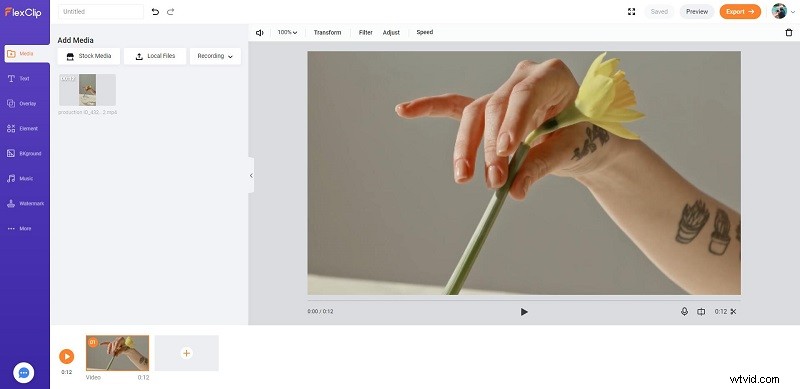
Krok 8. Klepněte na Exportovat tlačítko pro uložení videa na šířku.
Sečteno a podtrženo
To je vše o tom, jak převést video na výšku na šířku. Pokud vám tento článek pomohl, sdílejte jej s více lidmi. Pokud máte nějaké dotazy ohledně používání MiniTool MovieMaker, dejte nám prosím vědět na adresu [email protected] nebo je sdílejte v sekci komentářů níže.
